3 Semplici Modi Per Creare un File di Backup dell'iPhone 8
Se si possiede ed utilizza un iPhone 8, non esiste modo migliore di proteggere le proprie informazioni creando un file di backup dei dati contenuti nel telefono.
 100% sicuro e la privacy degli utenti garantita
100% sicuro e la privacy degli utenti garantita23/02/2024 • Archiviato in: Suggerimenti per Diverse Versioni di iOS • Soluzioni comprovate
Se si possiede ed utilizza un iPhone 8, non esiste modo migliore di proteggere le proprie informazioni creando un file di backup dei dati contenuti nel telefono. Grazie alla possibilità di pianificare per tempo la creazione dei file di backup, non ci si deve più preoccupare quandi si perdono le informazioni a seguito del furto o smarrimento del telefono, così come quando si danneggia il telefono. Infatti, in tutti questi casi sarà il file di backup a fornirci tutte le informazioni richieste.
Diversamente che salvare i propri dati in una normalissima memory card, il file di backup permette di avere un vasto numero di funzionalità, soprattutto quando si possiede un gran numero di dati che si vuole tenere al sicuro. In questo articolo, vi mostreremo 3 metodi diversi su come creare un file di backup dell'iPhone 8.
- Parte 1: Come Creare un File di Backup dell'iPhone 8 usando iCloud
- Parte 2: Come Creare un File di Backup dell'iPhone 8 usando iTunes
- Parte 3: Come Creare un File di Backup dell'iPhone 8 in modo Veloce e Flessibile
Parte 1: Come Creare un File di Backup dell'iPhone 8 usando iCloud
Se si sta cercando un modo semplice ed efficiente per salvare i dati del proprio iPhone 8, potete smettere di cercare perchè la possibilità di creare un file di backup su iCloud è quello che cercate. Se si vuole eseguire il backup dell'iPhone 8 su iCloud, vi suggeriamo di seguire questi semplici passaggi.
Come fare il backup dell'iPhone 8 con iCloud
Passo 1: La prima cosa da fare è di connettere il proprio iPhone 8 ad una connessione Wi-Fi attiva.
Passo 2: Dopo aver eseguito la connessione ad una rete senza fili, andare nella pagina delle "Impostazioni" del proprio iPhone, scendere giù e toccare la voce "iCloud" per aprirla.
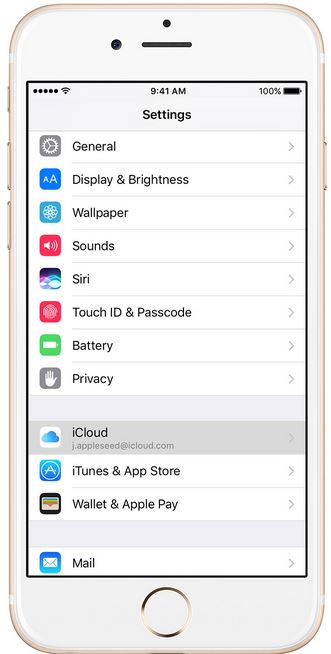
Passo 3: Sotto l'opzione iCloud, attivare il proprio account di backup su iCloud commutando a destra il pulsante di backup su iCloud.
CONSIGLIO: Eseguire quest'ultima azione solo se il proprio backup su iCloud è disattivato.
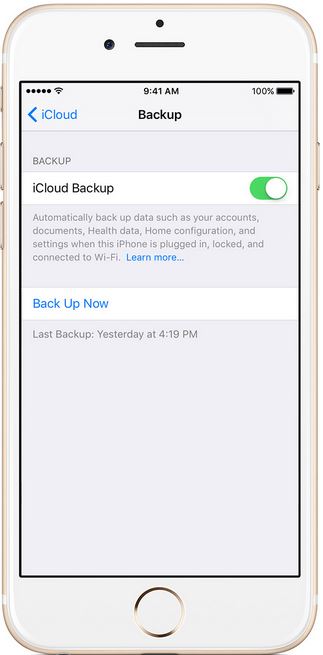
Passo 4: Attivare l'opzione “Crea Back Up Adesso” per avviare immediatamente il processo di backup. Mantenere attiva la connessione WIFI per tutta la durata del processo.
Passo 5: Confermare il backup andando su Impostazioni> iCloud> Spazio di Archiviazione Dati> Gestisci Spazio di Archiviazione Dati ed in infine scegliere Dispostivo. A questo punto si dovrebbe essere in grado di individuare il proprio file di backup.
Vantaggi del backup su iCloud dell'iPhone 8
-Con questo metodo non si deve scaricare alcun software per eseguire il backup dei dati dell'iPhone 8.
-Il backup dei dati del proprio iPhone usando iCloud è gratuito.
-Supporta il backup automatico se il relativo pulsante di backup button è attivato.
Svantaggi del backup su iCloud dell'iPhone 8
-Non è possibile scegliere in modo selettivo i dati da salvare nel file di backup.
-Si tratta di un metodo molto lento.
Parte 2: Come Creare un File di Backup dell'iPhone 8 usando iTunes
Un altro metodo eccellente per eseguire il backup dei dati dell'iPhone 8 è quello di utilizzare iTunes. Oltre a permettere lo streaming della musica live o semplicemente la riproduzione di file musicali, iTunes permette anche di salvare i dati del proprio iPhone 8 direttamente nel proprio account iTunes. Quanto segue è la descrizione dettagliata di come eseguire il backup dei dati del proprio iPhone 8 utilizzando iTunes.
Come fare il backup dei dati dell'iPhone 8 con iTunes
Passo 1: Aprire il proprio account iTunes utilizzando il proprio PC e connettere il proprio iPhone 8 al proprio PC usando il relativo cavo USB.
Passo 2: Sull'interfaccia del proprio account iTunes, cliccare sopra il dispositivo che indica il proprio nome, al fine di aprirlo.
Passo 3: Si aprirà una nuova interfaccia. Cliccare sopra l'opzione "Esegui Backup Adesso" per avviare il processo di backup.
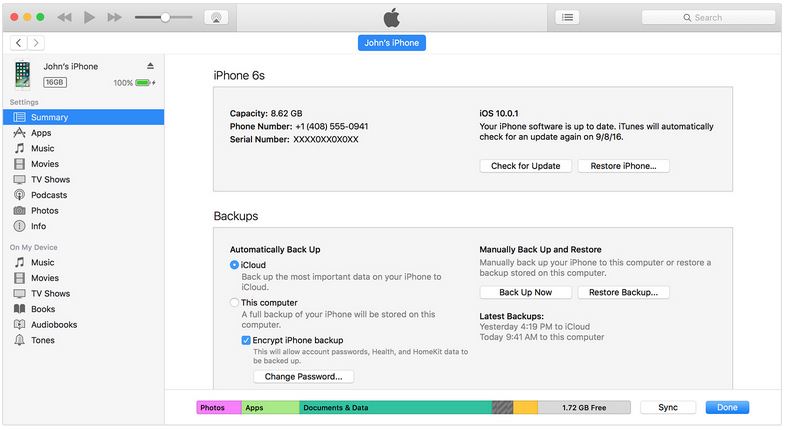
Passo 4: Se si utilizza un Mac, confermare la cartella di backup andando su "Preferenze iTunes" ed infine "Dispositivi". Se si sta utilizzando un PC Windows, andare su "Modifica" e quindi "Dispositivi".
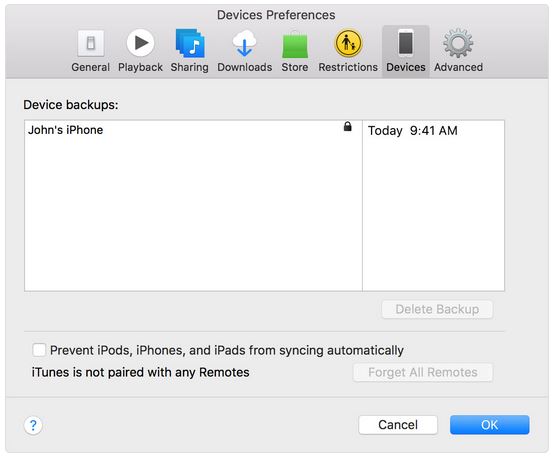
Vantaggi del backup su iCloud dell'iPhone con iTunes
-Si tratta di un metodo totalmente gratuito.
-Non è richiesta alcun tipo di competenzsa per eseguire il backup dei dati dell'iPhone 8 con iTunes.
-Oltre a permettere di creare un file di backi up, iTunes offre anche la possibilità di ascoltare i propri file musicali così come lo streaming live.
-Offre la crittografia dei dati con cui poter creare dei file di backup dell'iPhone 8 protetti da password.
Svantaggi del backup su iCloud dell'iPhone con iTunes
-Si deve avere una connessione ad internet attiva per poter usare il metodo di backup dei dati su iTunes.
-Alcuni utenti lo trovano molto lento.
-Entrambi i dispositivi (iPhone 8 e PC) devono essere connessi l'uno con l'antro per l'intera durata del processo.
Parte 3: Come Creare un File di Backup dell'iPhone 8 in Modo Veloce e Flessibile
Entrambi i metodi per eseguire il backup dei dati con iTunes e iCloud sono stati pensati per l'iPhone. In ogni modo, se si vuole è possibile usare programmi sviluppati da terze parti. Uno di questi programmi è dr.fone - Backup & Ripristino Dati per dispositivi iOS. Grazie a questo programma, è possibile creare facilmente un file di backup del proprio iPhone 8 usando il PC o Mac.

dr.fone - Backup & Ripristino Dati per dispositivi iOS
Possibilità di vedere in anteprima ed in modo selettivo il contenuto dei file di backup dell'iPhone 8.
- Semplice, veloce ed affidabile.
- Possibilità di vedere gratuitamente l'anteprima dei dati del proprio iPhone 8.
- Possibilità di creare un backup e di ripristinare in modo selettivo dati del proprio iPhone in appena 3 minuti!.
- Scegliere ciò che si desidera esportare sul computer.
- Supporta tutti gli iPhone, iPad e iPod touch.
Come eseguire il backup dell'iPhone 8 con dr.fone
Passo 1: Scaricare ed installare dr.fone sul proprio computer e avviare il programma. Sull'interfaccia cliccare sull'opzione "Backup dei Dati& Ripristino".
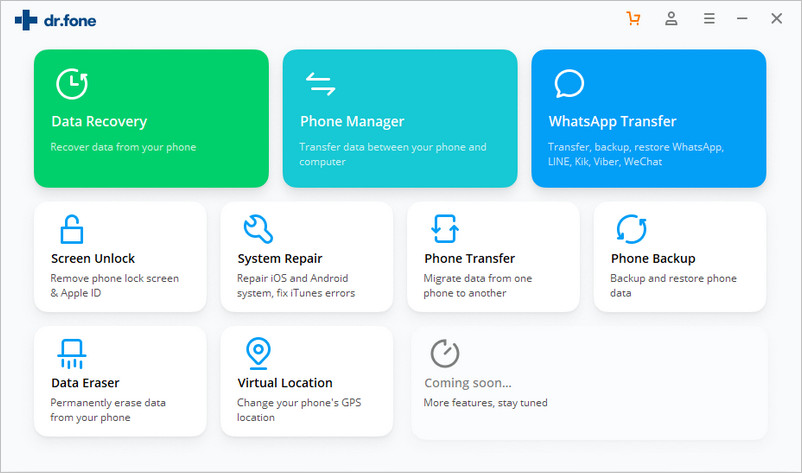
Passo 2: Dopo aver selezionato l'opzione di backup, verranno elencati tutti i file disponibili sul proprio iPhone 8, proprio come mostrato sotto. Scegliere i file che si desidera aggiungere al file di backup e cliccare sull'opzione "Backup".

Passo 3: dr.fone eseguirà automaticamente il backup dei file selezionati. Grazie alla barra di progresso è possibile monitorare lo stato di avanzamento del processo di backup.

Passo 4: Quando il programma completa l'operazione di backup, il passo successivo è di esportare o ripristinare i file nel proprio dispositivo. A questo punto, la scelta dipende da voi. Se si desidera ripristinare i file sul proprio iPhone 8, basta cliccare sull'opzione "Recupera su Dispostivo". Altrimenti, se si desidera esportare i file nel proprio computer, basta cliccare sull'opzione "Esporta su PC".
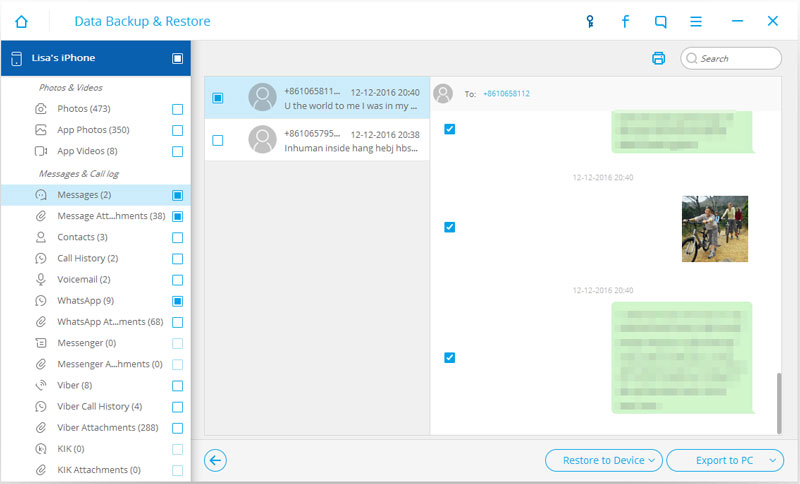
A questo punto siamo giunti alla fine. Ciscun file selezionato per il backup verrà salvato sul proprio PC o iPhone.
Vantaggi di eseguire il backup dei dati dell'iPhone con dr.fone
-Con questo metodo possibile scegliere i file da aggiungere al file di backup, al contrario di iCloud e iTunes che invece eseguono automaticamente il back di tutti i file presenti nel telefono.
-Il tempo richiesto per fare il backup dei dati dell'iPhone è più corto.
-Grazie al programma di Backup e Ripristino Dati dr.fone per Dispositivi iOS, non serve avere alcuna connessione ad internet.
-Dotato della versione di prova gratuita.
-Possibilità di leggere le informazioni del file di backup.
Santaggi di eseguire il backup dei dati dell'iPhone con dr.fone
-Sebbene il programma offre una versione di prova per testarne la bontà, si deve comprare la licenza se si vuole beneficiare appieno di tutte le funzionalità.
-Si deve eseguire manualmente il backup dei dati dell'iPhone 8 al contrario dei metodi che si avvale del servizio di iCloud.
Dalle informazioni riportate in questo articolo, è evidente che è possibile eseguire il backup dell'iPhone 8 utilizzando metodi diversi. In poche parole, il metodo che si decide di scegliere dipende solamente dalle proprie preferenze e dal tipo di informazioni da aggiungere al proprio backup. Ci auguriamo che quando dovrete eseguire il backup dei dati del vostro iPhone 8, avrete le idee chiare su quale metodo è il migliore per voi.








Nicola Massimo
staff Editor